Hoe hernoem je een Windows 10 lokale gebruikersaccount

Wijzig Windows 10 Gebruikersaccountnaam
In het zoekvak type: gebruikersaccounts en druk op Enter of selecteer de optie Gebruikersaccounts uit de resultaten bovenaan de lijst.
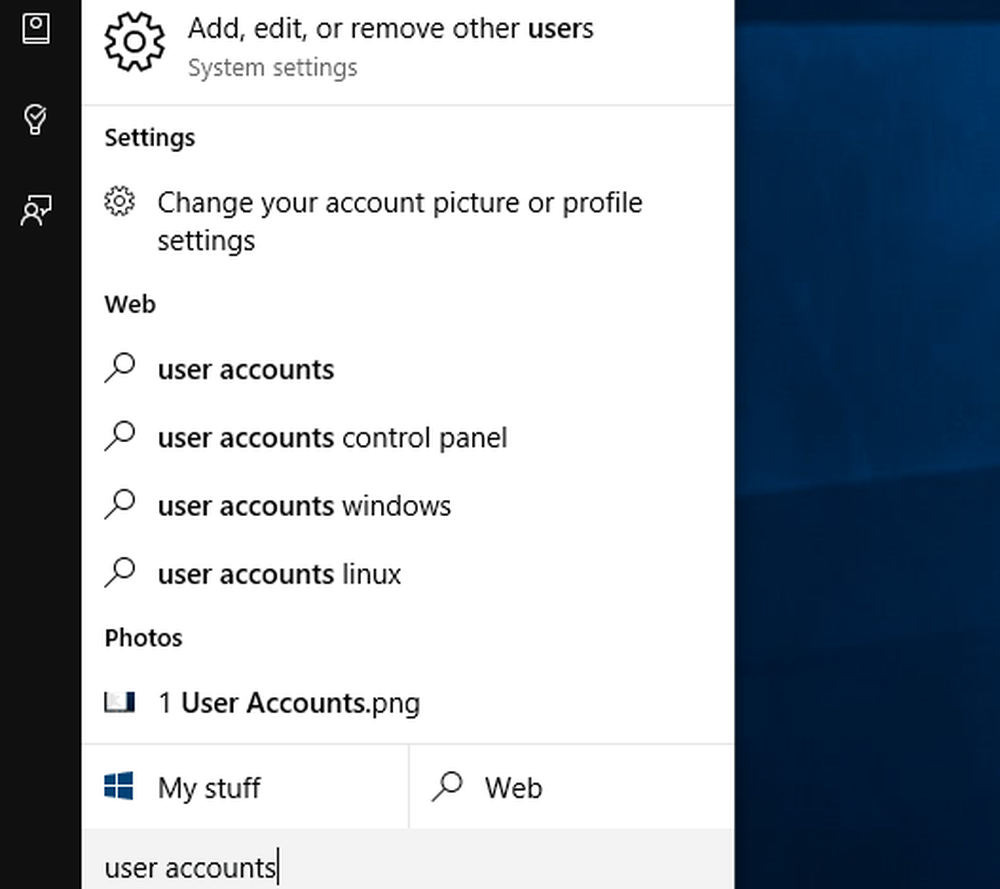
Dat opent het gedeelte Gebruikersaccounts in het klassieke Configuratiescherm en vanaf daar selecteren Een ander account beheren.
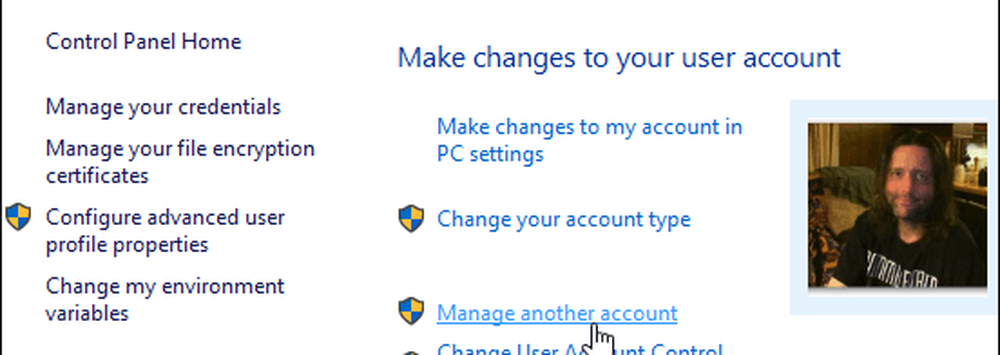
Kies vervolgens het gebruikersaccount waarvan u de naam wilt wijzigen.
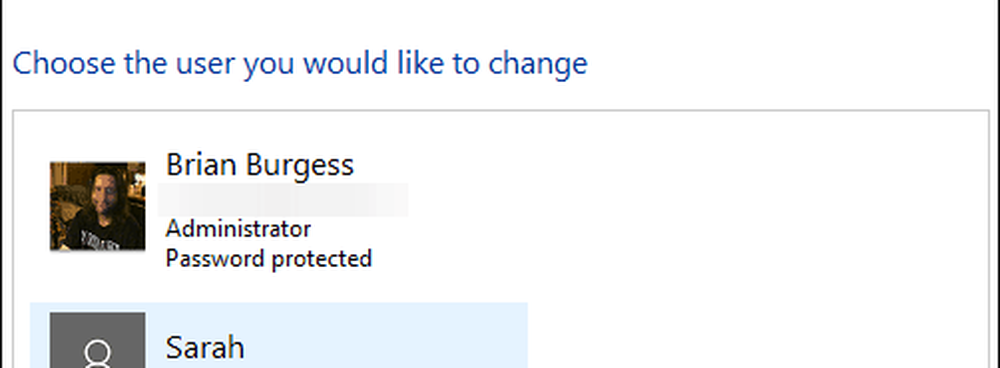
In het volgende gedeelte hebt u verschillende opties die u kunt gebruiken om het account te beheren. In dit geval wilt u de eerste keuze selecteren - Verander de accountnaam.
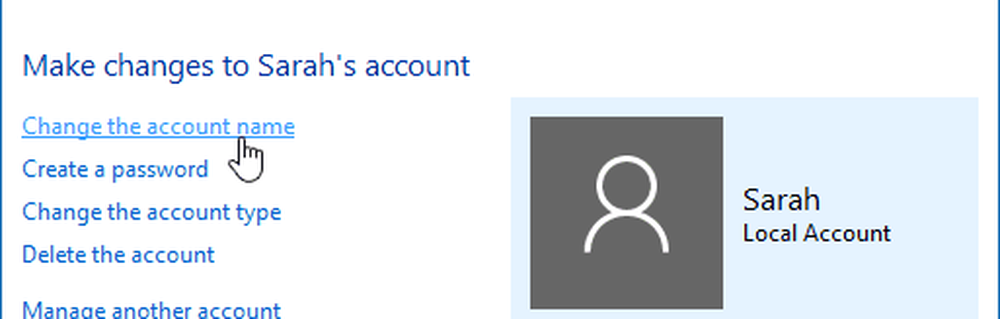
Plaats nu de nieuwe naam die u aan de account wilt geven en klik vervolgens op de knop Naam wijzigen.
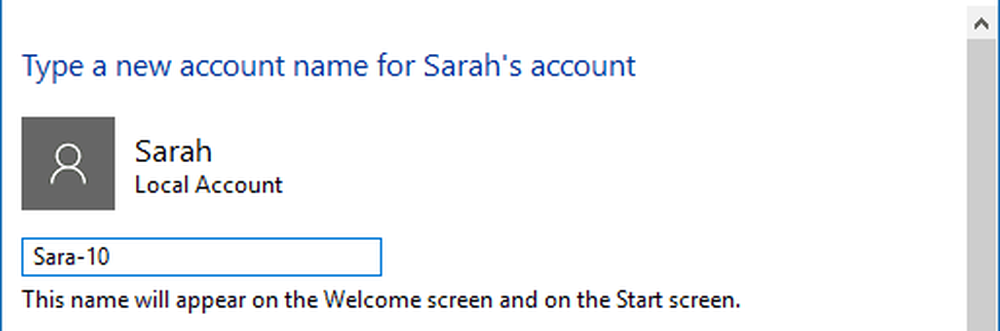
Dat is alles wat er is! Het account is hernoemd en u ziet dat terug te vinden in het gedeelte Andere accounts beheren, evenals in het inlogscherm.
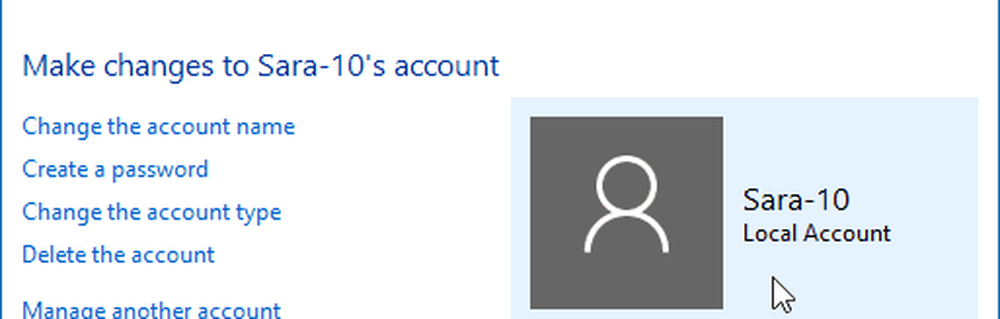
Microsoft begint weg te komen van het Configuratiescherm en verplaatst veel van de pc-configuratie naar de nieuwe app Instellingen. Maar het Configuratiescherm is er nog steeds. Dat kan na verloop van tijd veranderen als Windows 10 rijpt. Als dat gebeurt, werken we dit proces bij.
Als u onlangs een upgrade van Windows 7 naar Windows 10 hebt uitgevoerd en nog niet bekend bent met het besturingssysteem en meer wilt weten over het gebruik ervan, bekijk dan ons volledige archief van Windows 10-artikelen..
En voor meer discussie en hulp bij het nieuwe besturingssysteem van Microsoft gaat u naar de gratis Windows 10-fora.



